Passe die Vorlagen Deiner automatisierten E-Mails nach eigenem Belieben an.
Du kannst die Vorlagen aller automatisierten E-Mails, die vom System versendet werden, nach Deinen Vorstellungen und Deinem Markenimage bearbeiten.
Um sicherzustellen, dass die automatisierten E-Mails, die vom System versendet werden, von Deiner eigenen Firmen-Mail-Adresse aus gesendet werden, musst Du zuerst Deine eigene E-Mail-Adresse mit Deiner Domain-Endung an ikas weiterleiten. Wie Du dies tust, erfährst du in dem Artikel Wie verknüpfe ich meine geschäftliche E-Mail Adresse mit ikas?
Nun erneut zu dem Thema "Wie bearbeite ich meine E-Mail-Vorlagen":
Hier findest Du die durchzuführenden Schritte nochmal mit Hilfe von Screenshots:
-
Du kannst unter Deinem Verkaufskanal im Bereich Benachrichtigungen Deine E-Mail-Vorlagen bearbeiten.
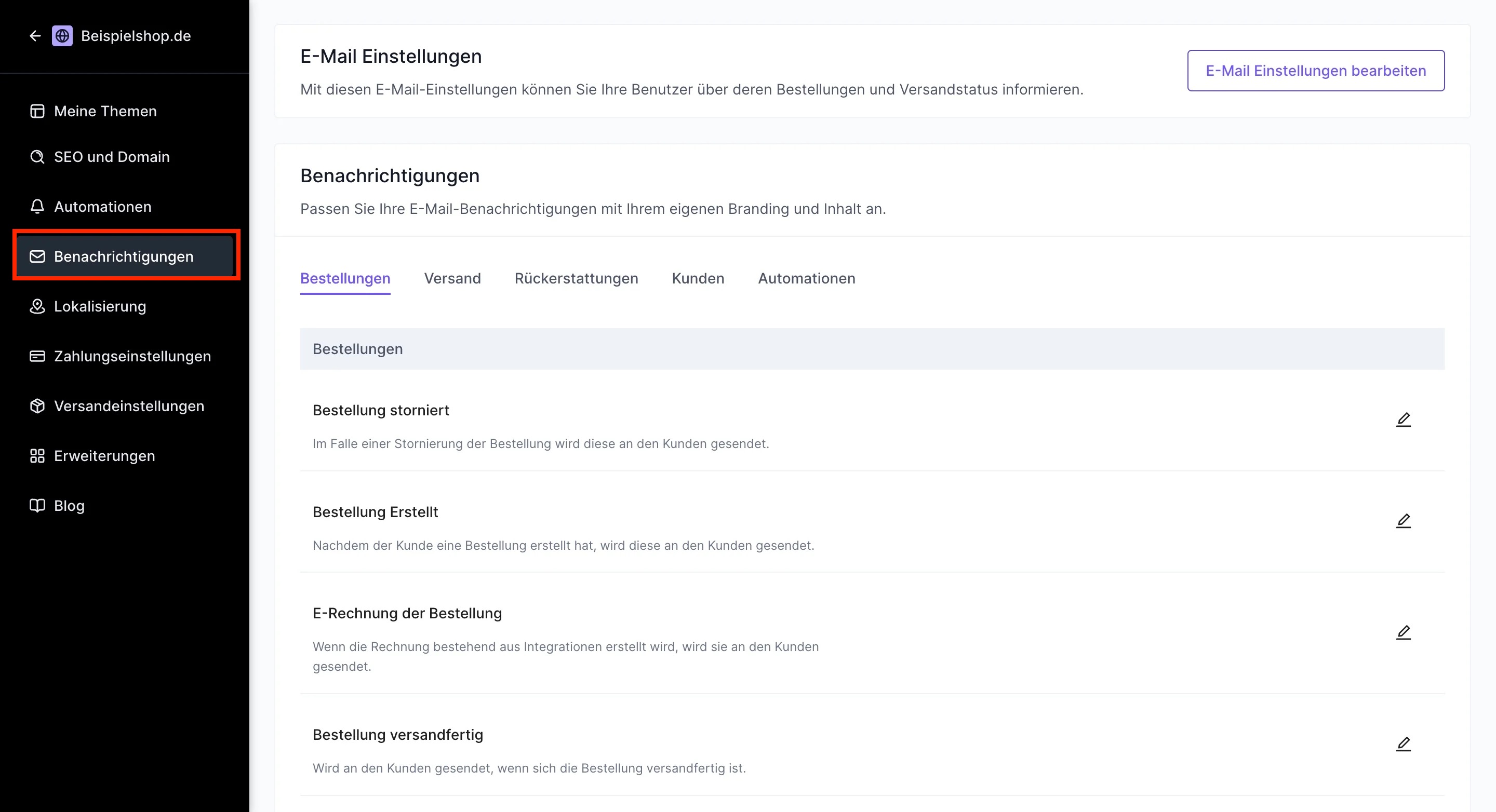
-
Klicke zunächst oben rechts auf E-Mail-Einstellungen bearbeiten, um einige Voreinstellungen für Deine E-Mails einzurichten.
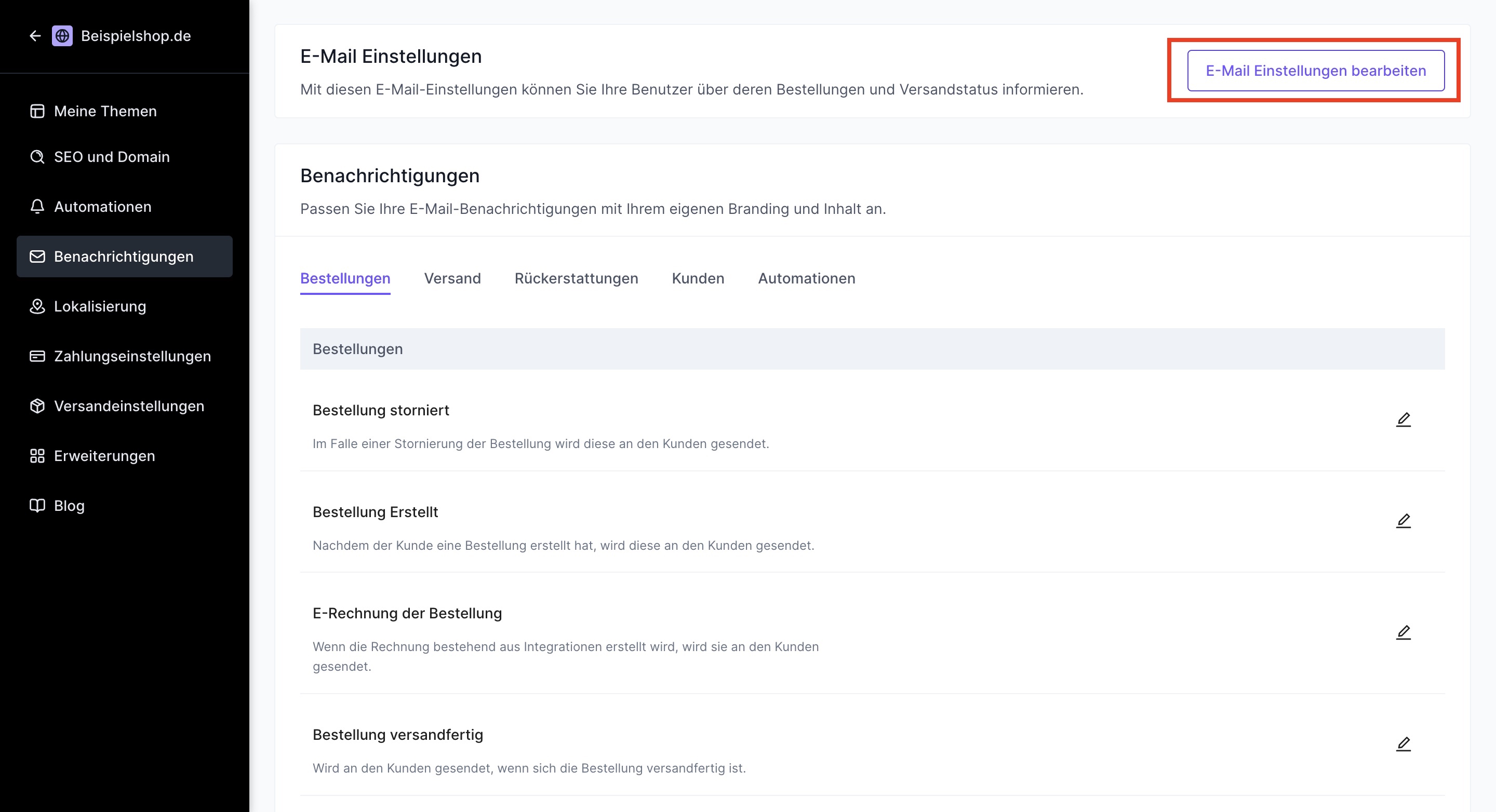
-
Gebe unter Benachrichtigungs-E-Mails an, an welche E-Mail-Adresse Bestell- und Rückgabeanfragen gesendet werden sollen.
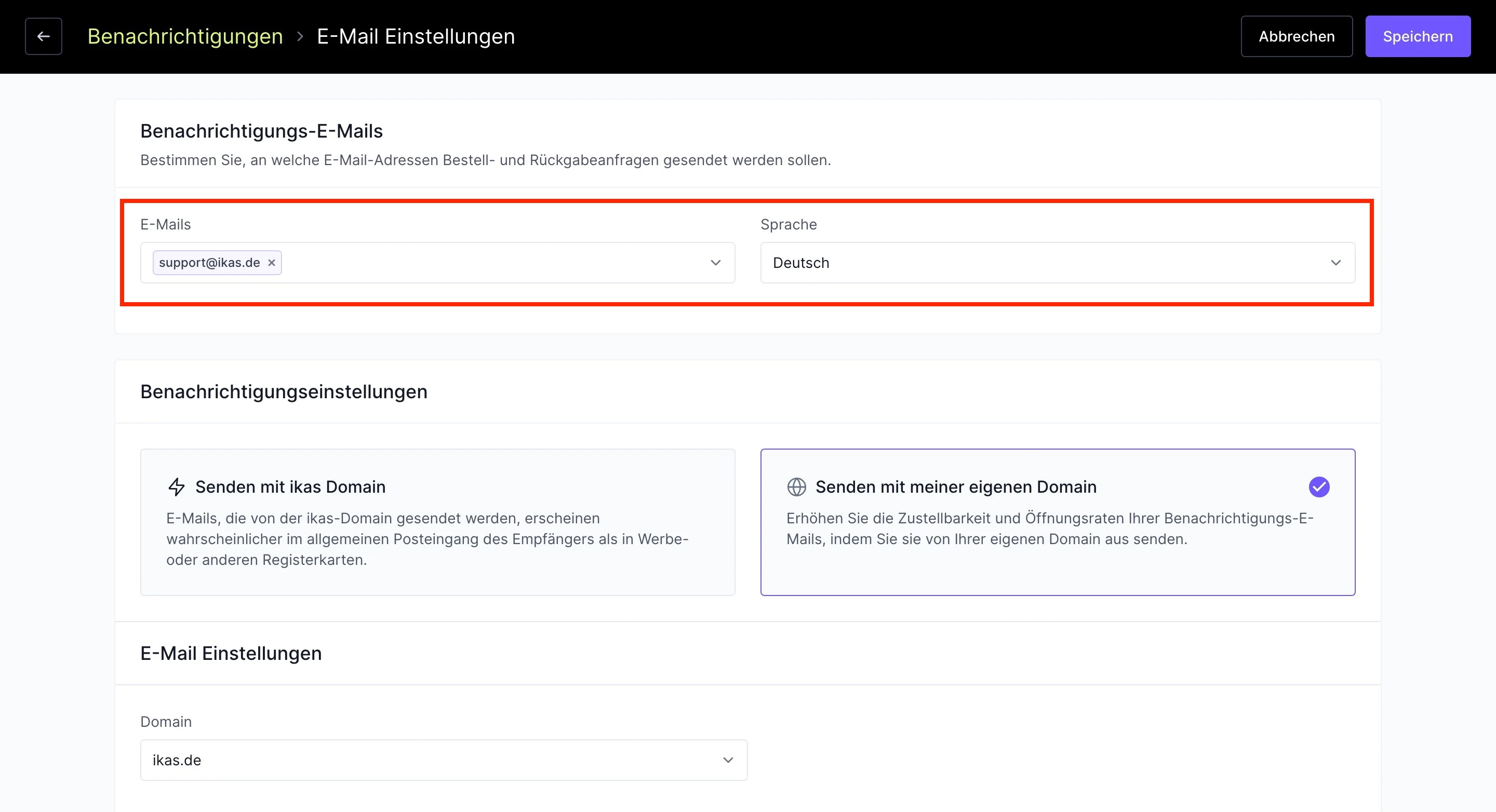
-
Wähle unter Benachrichtigungseinstellungen die Domain, mit der Du Deine E-Mails versenden wirst.
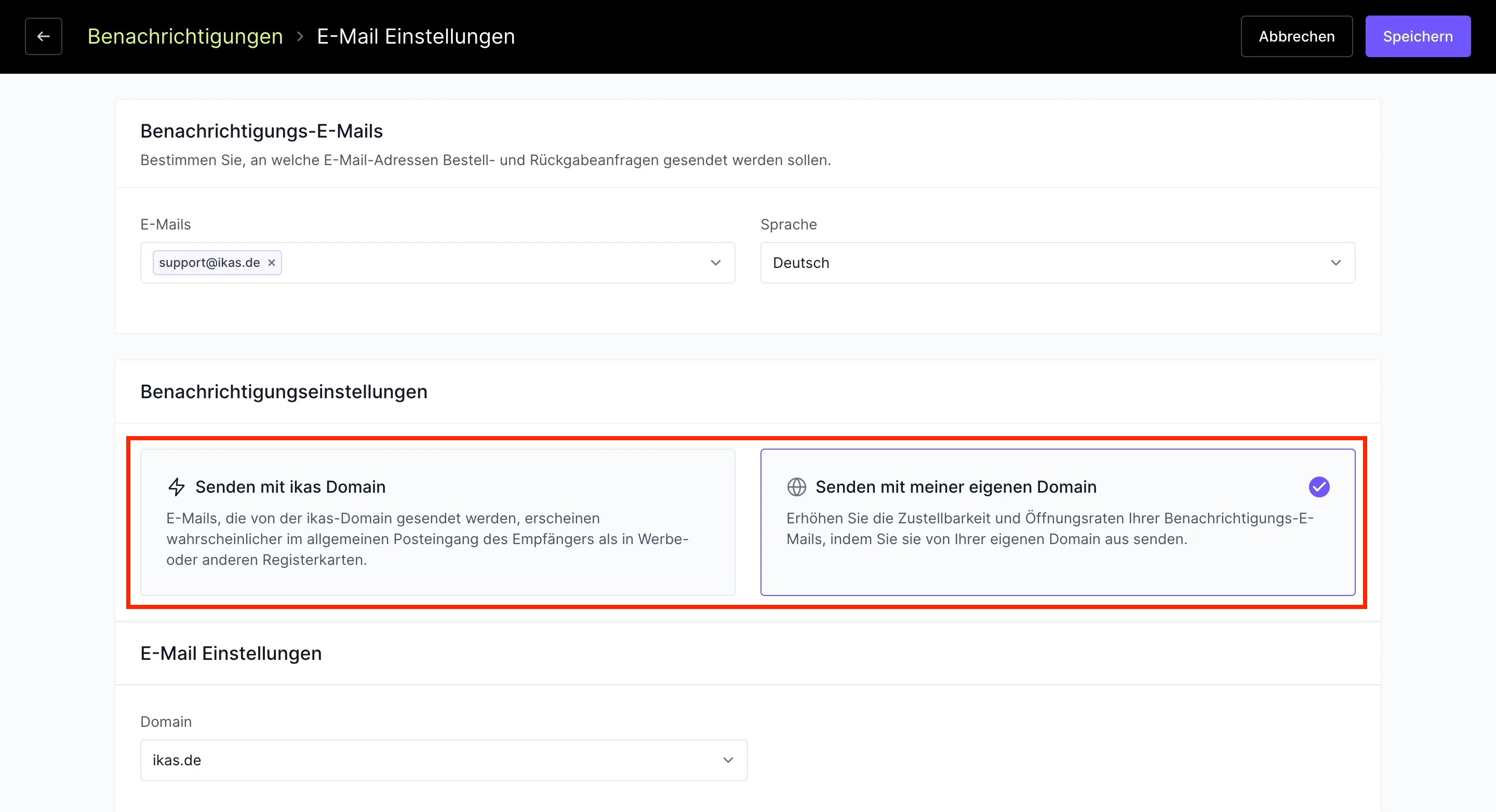
-
Gib unter den E-Mail-Einstellungen Deine Domain an.
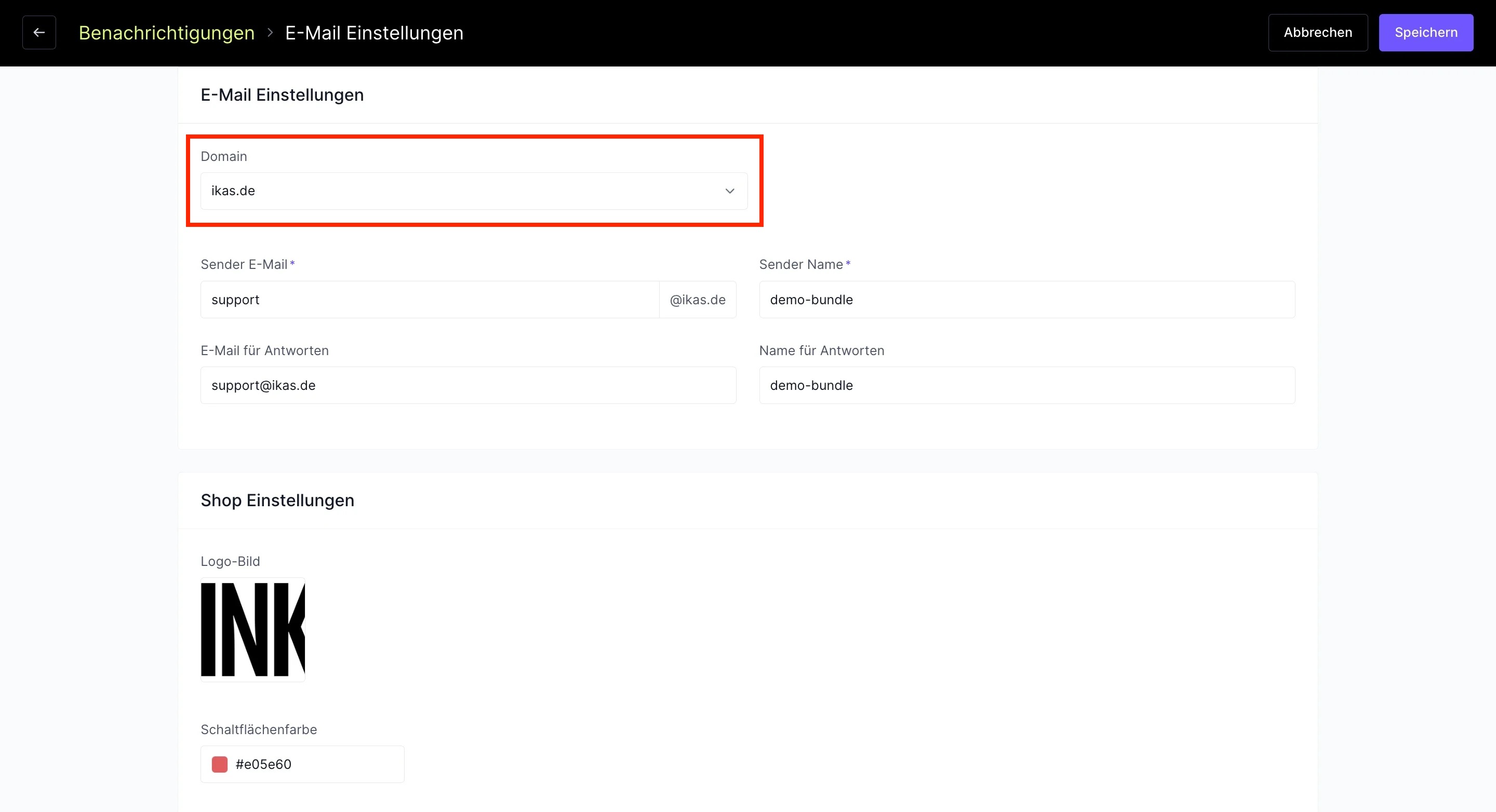
-
Gebe die E-Mail-Adresse und den Namen für Deine ausgehenden Mails an.
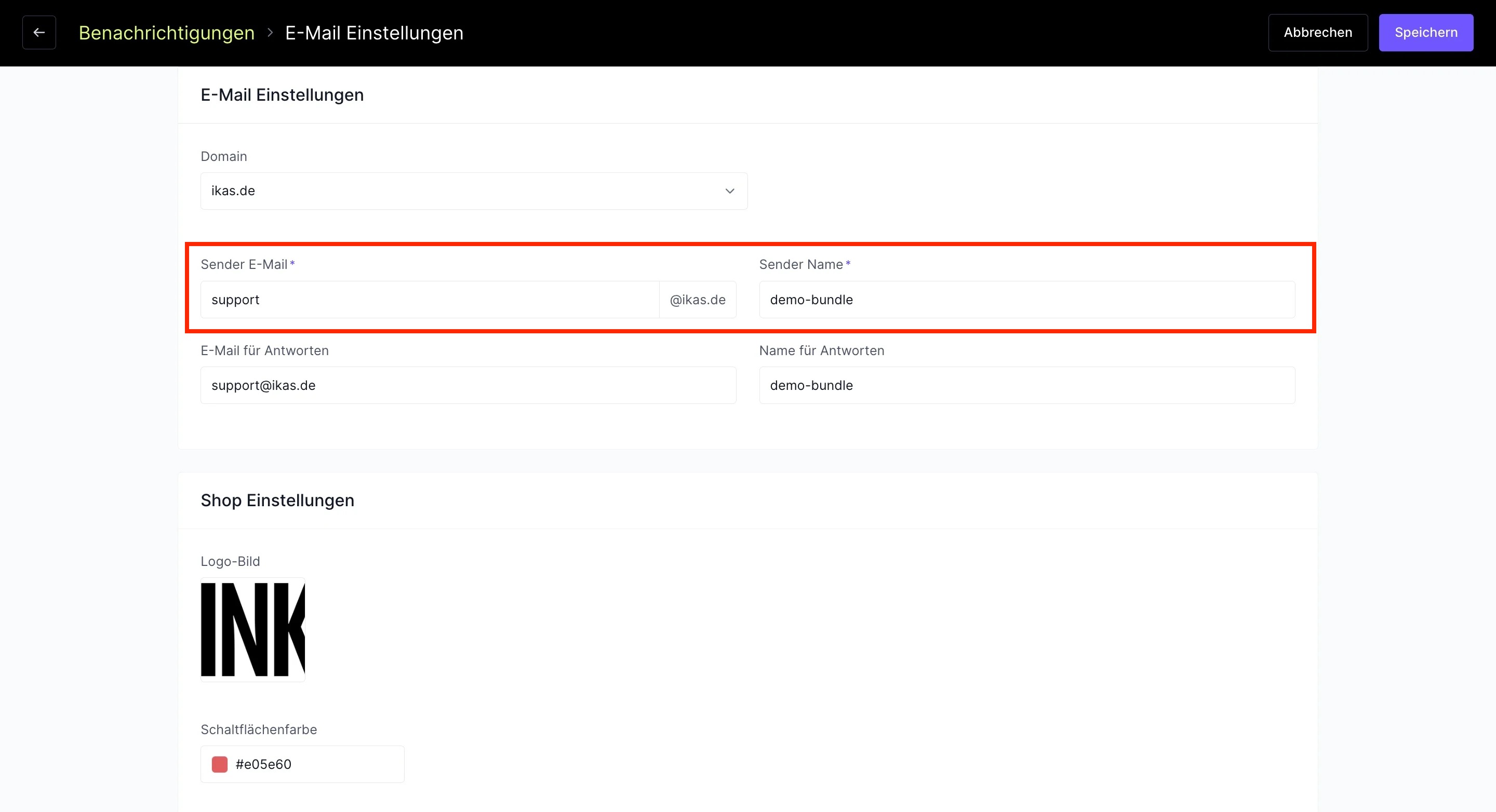
-
Gebe auch für Deine als Antwort eingehenden Mails eine E-Mail-Adresse und einen Namen an.

-
Lade das Bild Deines Logos hoch, welches direkt oben links in den Mails zu sehen sein wird.
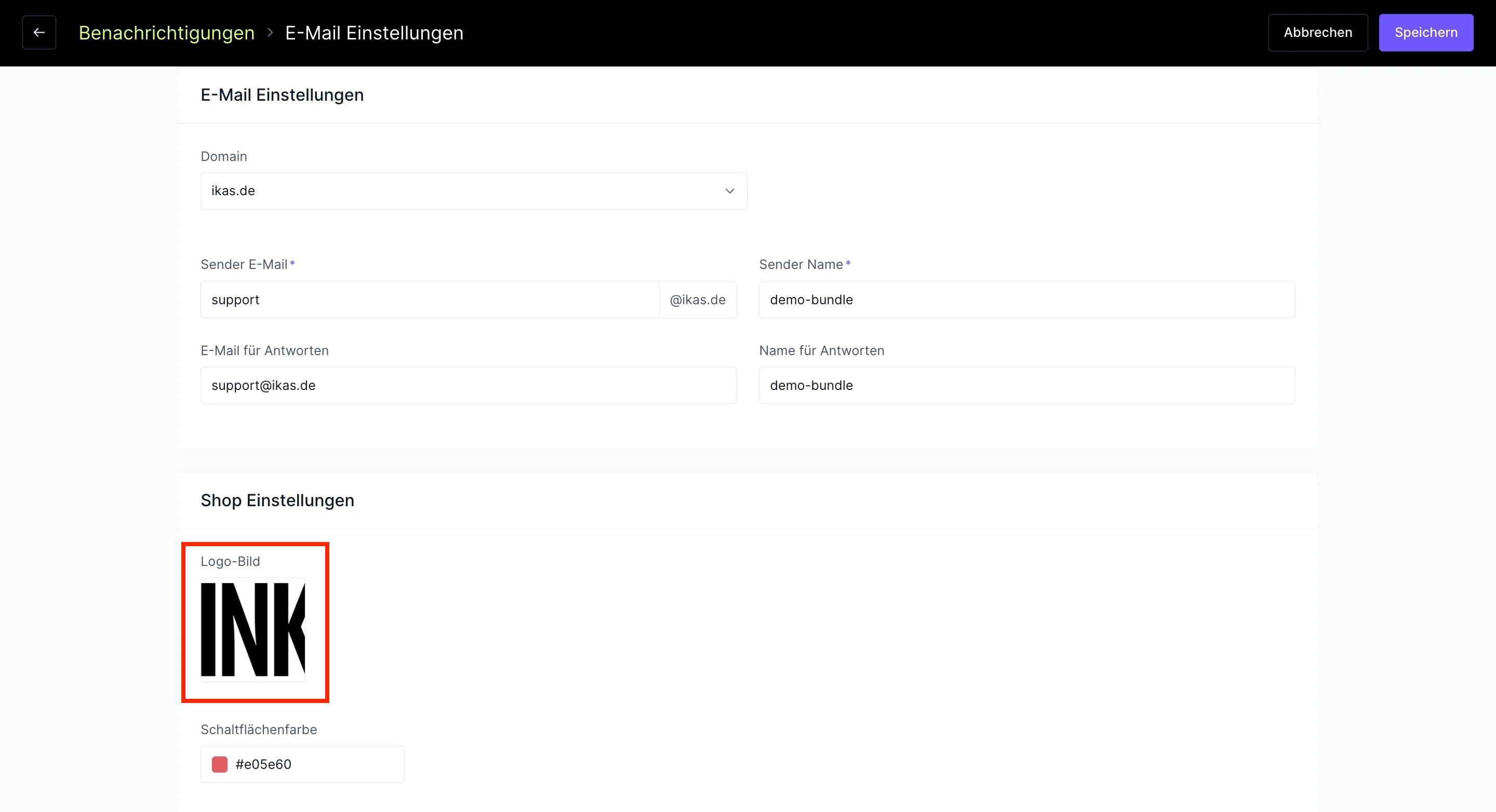
-
Du kannst auch die Farbe für die Schaltflächen in Deinen E-Mails bestimmen.
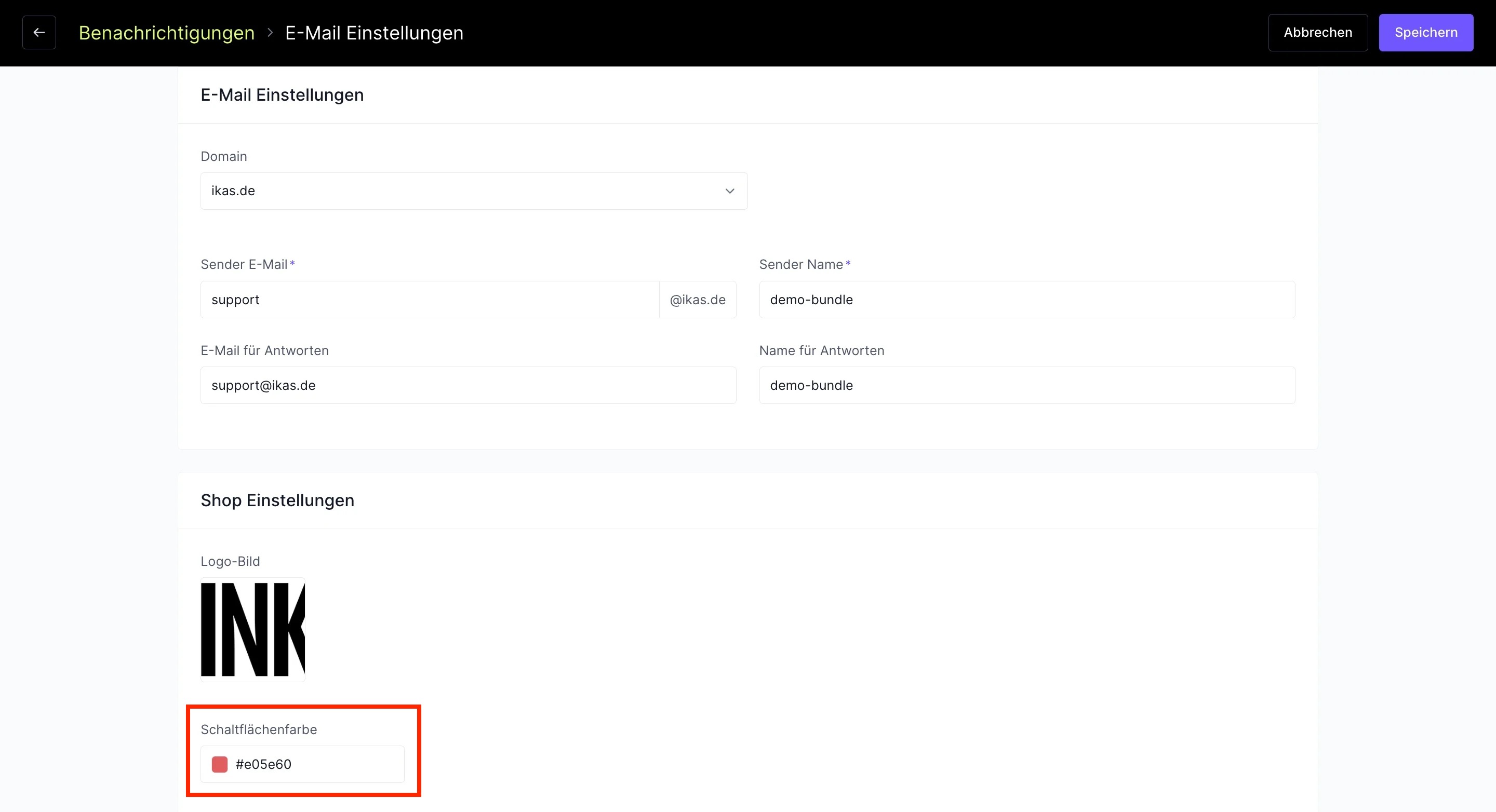
-
Klicke auf Speichern.
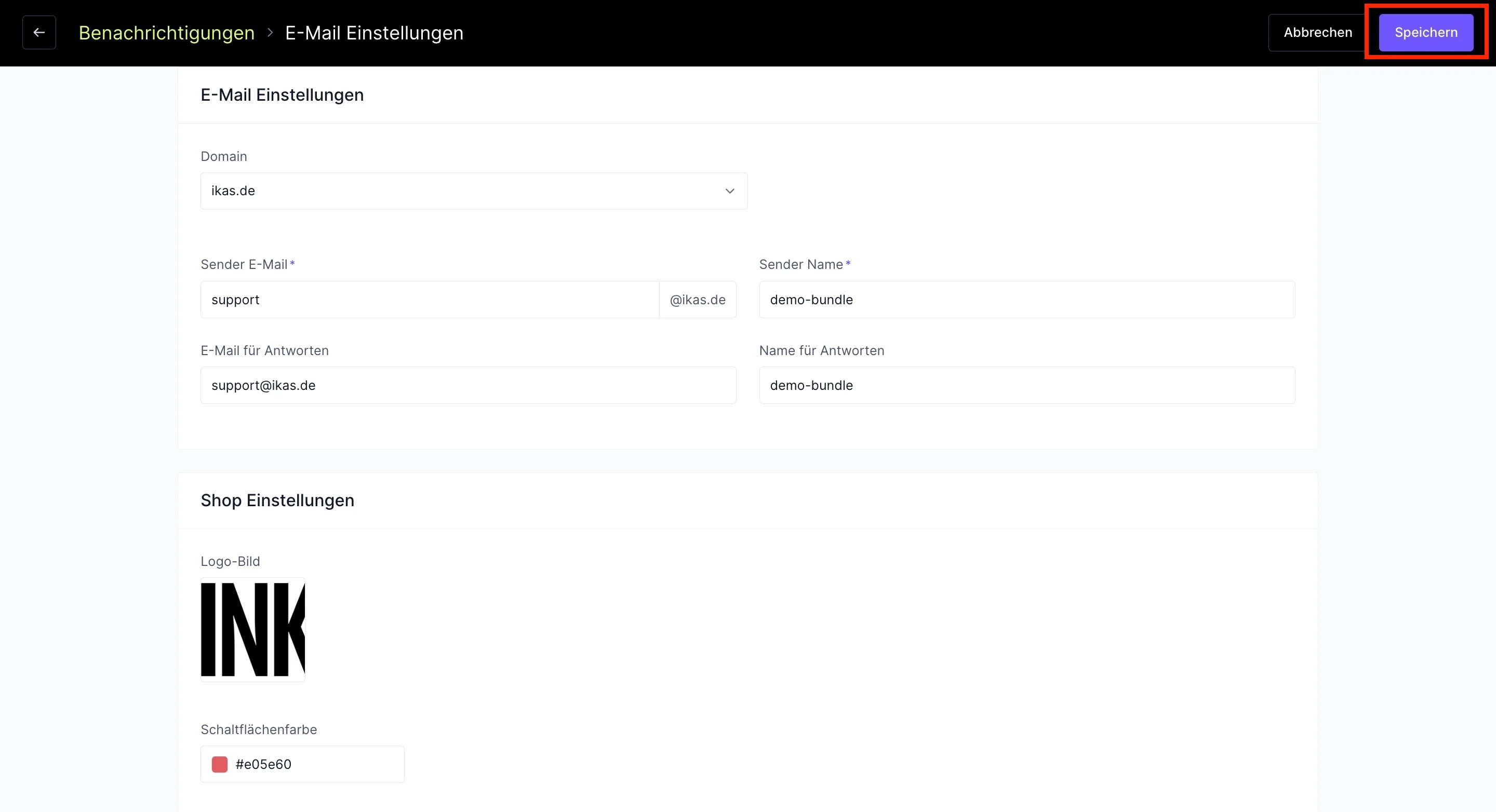
-
Nachdem Du die Voreinstellungen Deiner E-Mails eingerichtet hast, kannst Du Deine Benachrichtigungen für die Themen Bestellungen, Versand, Rücksendungen und Kunden durch Klicken auf diese bearbeiten.
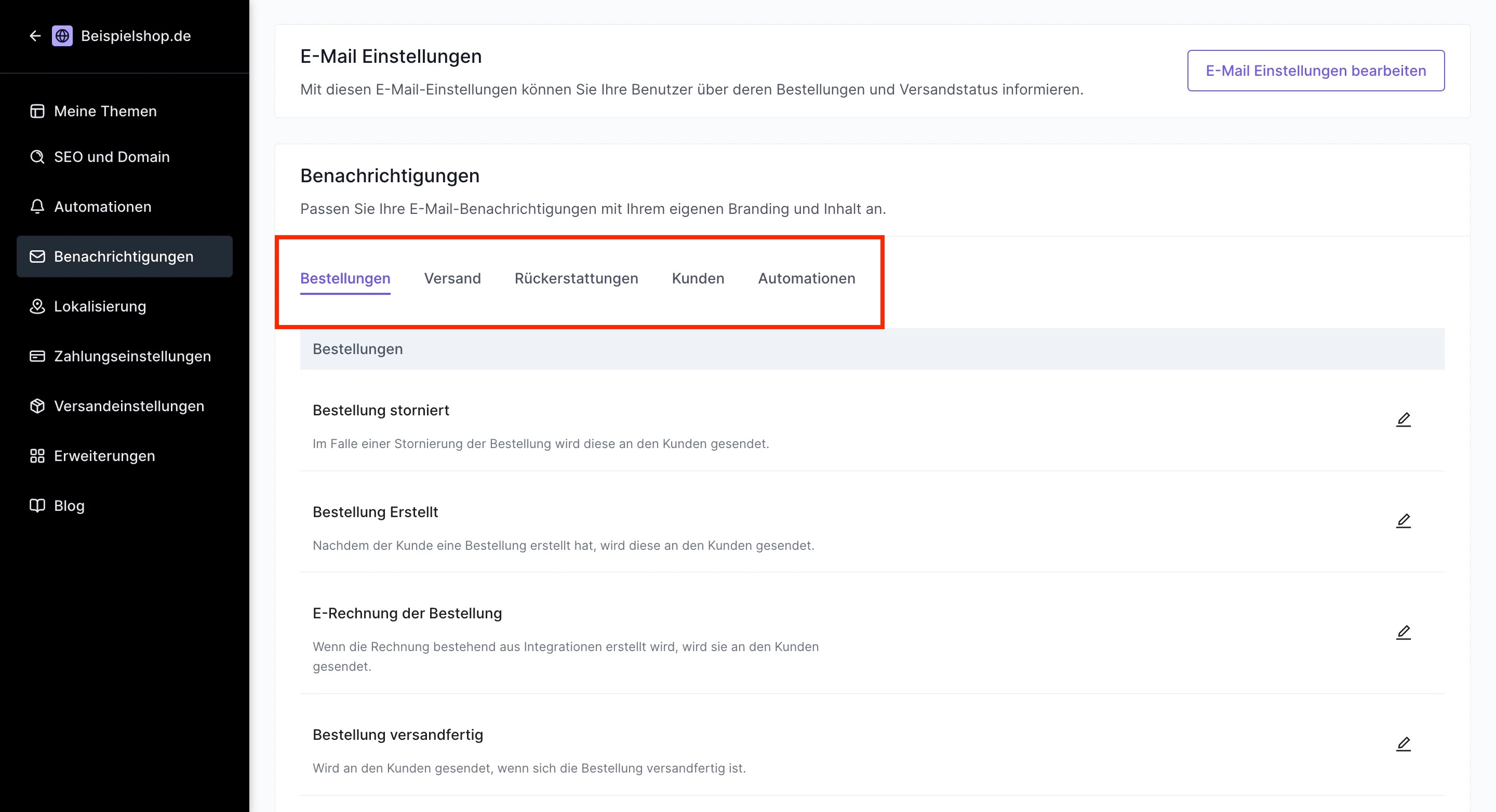
-
Es öffnet sich der Bearbeitungsmodus der Benachrichtigungen, in dem Du den Inhalt Deiner automatisierten E-Mails anpassen kannst.
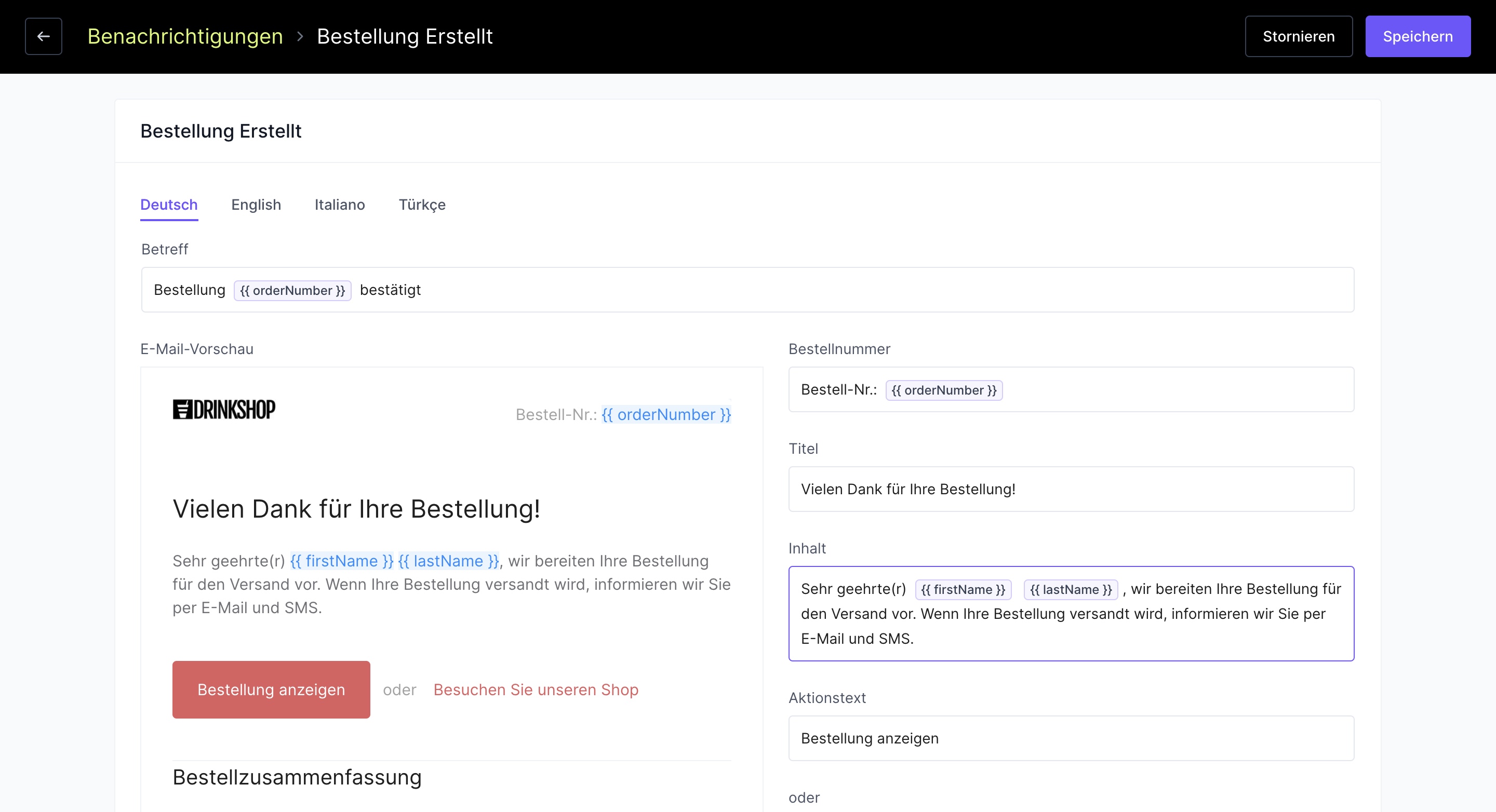
-
Wähle die Sprache der E-Mail-Benachrichtigung aus.
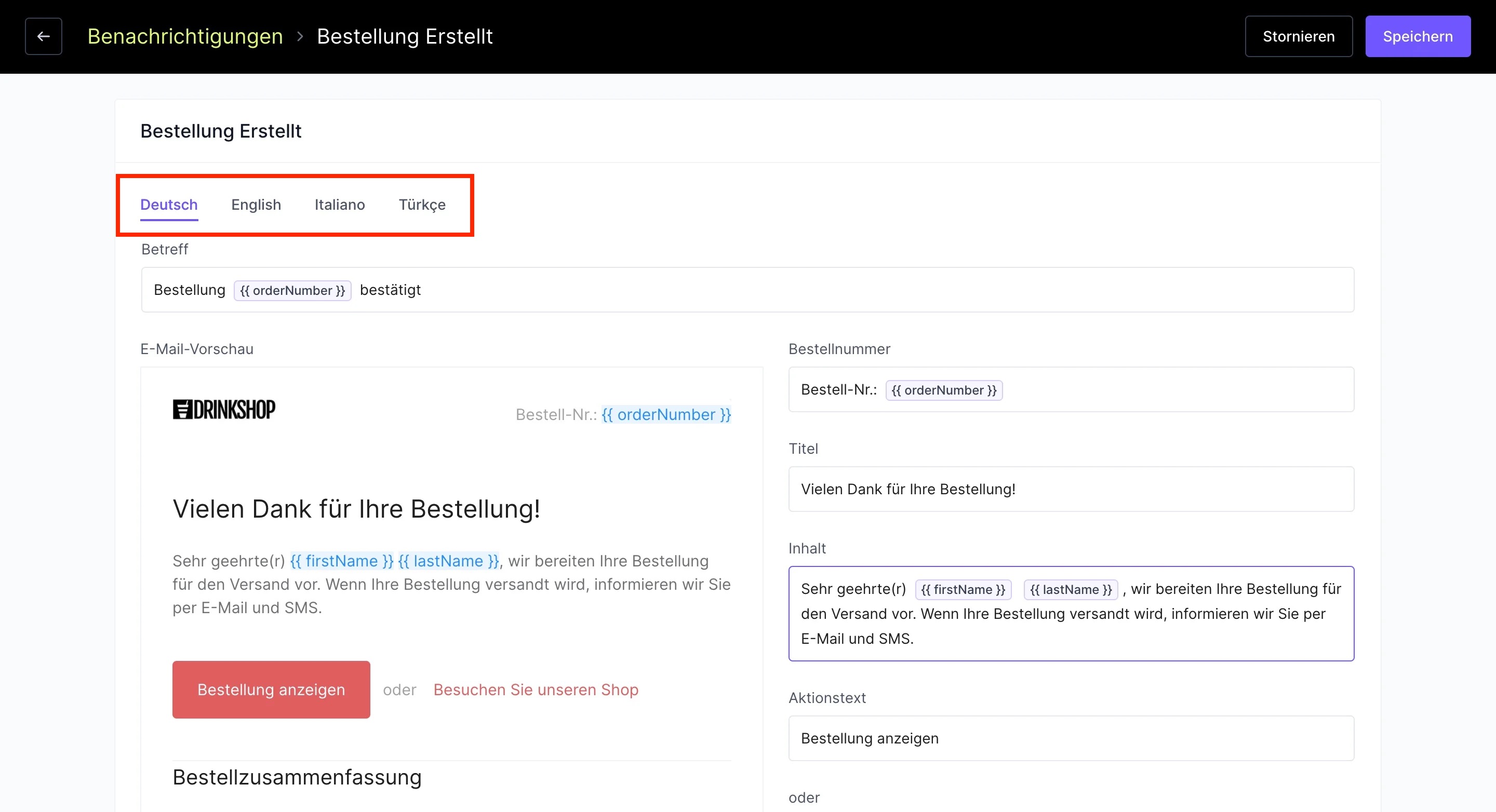
-
Füge einen Betreff hinzu.
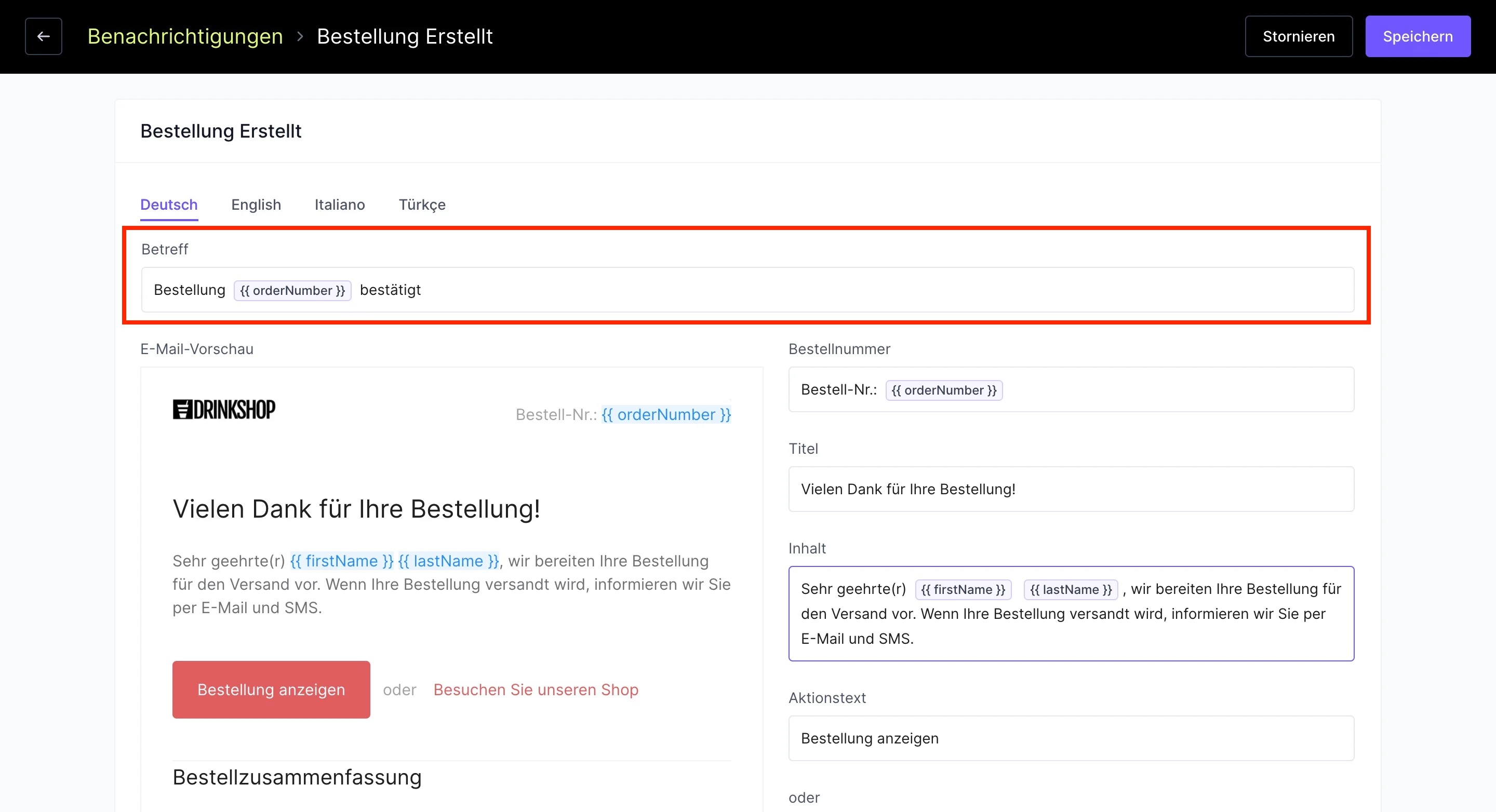
-
Links wird Dir eine Vorschau der bearbeiteten E-Mail angezeigt.
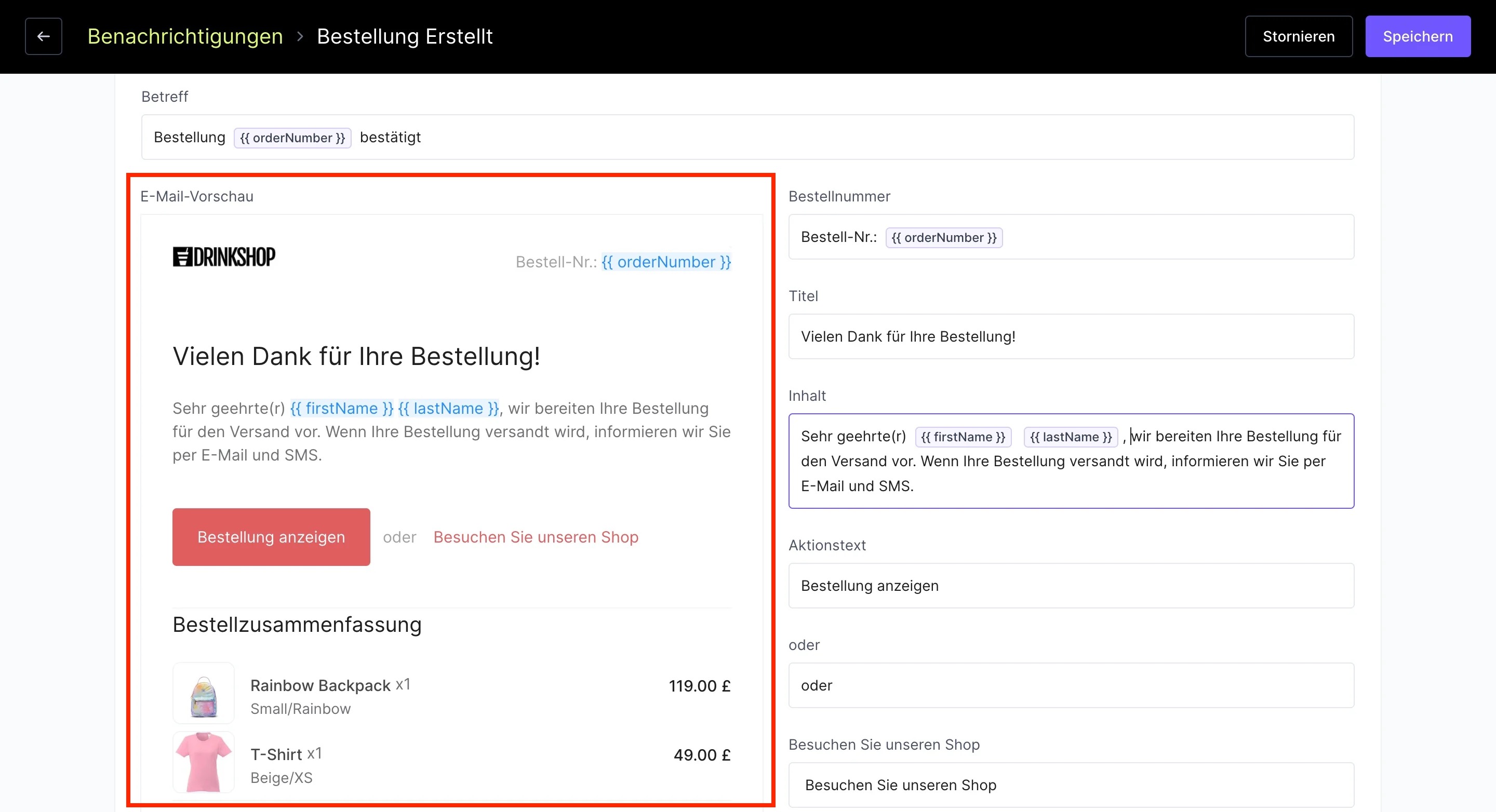
-
Rechts kannst Du den Inhalt der verschiedenen Aspekte wie die der Bestellnummer, dem Titel, dem Inhalt etc. bearbeiten. Die Vorschau links wird bei Bearbeitung live angepasst.
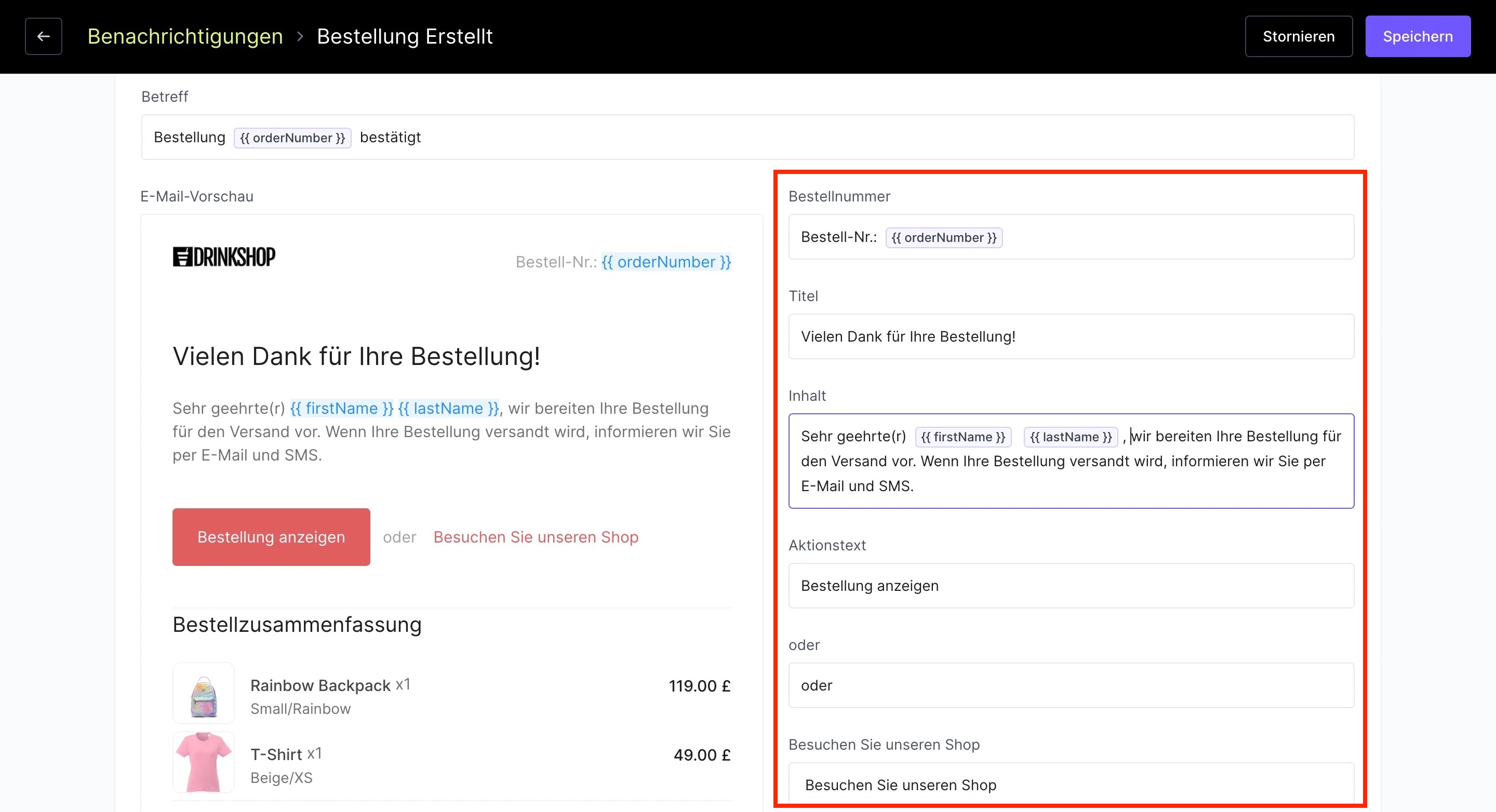
Wenn Du Unterstützung bei einem Problem benötigst oder weitere Fragen hast, kannst Du uns gerne über unsere Support-Hotline unter +800 45271266 oder über eine Mail an support@ikas.de erreichen.
